对于每一位开发者而言,集成开发环境(IDE)就如同手中的利剑,而Eclipse作为一款经典且功能强大的IDE,被广泛使用,当您正准备投入工作,却遭遇eclipse突然打开报错的窘境时,无疑会打乱整个开发节奏,这种问题虽然令人沮丧,但通常都有迹可循,本文将为您提供一份系统性的排查与解决方案指南,帮助您快速定位问题并恢复Eclipse的正常使用。

初步诊断:从错误日志开始
在尝试任何复杂的修复操作之前,首要任务是了解错误的根源,Eclipse非常贴心地提供了详细的错误日志,这是我们诊断问题的第一手资料。
查看错误日志文件
当Eclipse启动失败时,它会在工作空间目录下生成一个名为.log的文件,请按照以下路径找到它:你的工作空间目录/.metadata/.log
使用文本编辑器打开这个文件,滚动到文件末尾,通常可以看到最新的错误堆栈信息,这些信息虽然可能包含大量专业术语,但其中往往包含关键的错误提示,例如Java heap space(内存溢出)、Failed to load class(类加载失败)、Permission denied(权限问题)等,根据这些提示,我们可以更有针对性地进行下一步操作。
尝试重启计算机
这是一个看似简单却常常被忽略的“万能”方法,有时,系统中的某些进程或文件锁可能导致Eclipse无法正常启动,重启计算机可以清除这些临时的系统状态,解决一部分由系统环境引起的启动问题。
常见原因与解决方案
如果初步诊断无法确定问题,我们可以按照以下常见的故障点逐一排查。
Java环境(JDK)配置问题
Eclipse是基于Java构建的,其运行依赖于一个正确配置的JDK,这是导致eclipse突然打开报错最常见的原因之一。
问题描述:系统中的JDK被卸载、更新、损坏,或者Eclipse无法找到指定的JVM(Java虚拟机)。

解决方案:
:确保系统环境变量中正确配置了 JAVA_HOME,并指向一个有效且完整的JDK安装路径。:在Eclipse的根目录下,找到 eclipse.ini配置文件,该文件指定了Eclipse启动时使用的JVM和一些内存参数,请确保-vm参数指向了一个存在的javaw.exe文件,如果没有-vm参数,Eclipse会尝试使用系统的JAVA_HOME,手动指定JDK路径通常更稳定。
eclipse.ini关键参数示例:-startup plugins/org.eclipse.equinox.launcher_...jar --launcher.library plugins/org.eclipse.equinox.launcher.win32.win32.x86_64_... -vm C:/Program Files/Java/jdk-17.0.2/bin/javaw.exe <-- 指向你的JDK路径 -vmargs -Xms256m -Xmx2048m
工作空间损坏
工作空间是Eclipse存储项目、配置和元数据的地方,其中的.metadata文件夹如果损坏,也会导致启动失败。
- 问题描述:非正常关闭Eclipse、磁盘错误或病毒都可能导致工作空间元数据损坏。
- 解决方案:
:在启动Eclipse时,通过命令行加入 -clean参数,可以强制Eclipse清理缓存并重新初始化插件配置,在命令行中,切换到Eclipse根目录,执行:eclipse.exe -clean。- 切换工作空间:启动Eclipse时会弹出工作空间选择对话框,尝试选择一个新的、空的文件夹作为工作空间,如果能正常启动,则说明是原工作空间的问题。
- 重置工作空间(最后手段):警告:此操作将丢失您的工作区配置,包括窗口布局、服务器配置、自定义快捷键等,但不会删除您的源代码项目。 在备份重要项目后,可以尝试将原工作空间目录下的
.metadata文件夹重命名(例如改为_metadata_backup),然后重新启动Eclipse,Eclipse会认为这是一个新的工作空间并重新生成.metadata文件夹。
内存设置不当
Eclipse默认分配的内存可能无法满足大型项目或安装过多插件的需求,导致因内存溢出而崩溃。
- 问题描述:错误日志中频繁出现
OutOfMemoryError。 - 解决方案:修改
eclipse.ini文件中的内存参数。
| 参数 | 描述 | 建议值 |
|---|---|---|
-Xms | JVM初始堆大小 | 256m 或 512m |
-Xmx | JVM最大堆大小 | 1024m 或 2048m (根据电脑配置调整) |
-XX:MaxPermSize | (旧版Java)永久代大小 | 256m 或 512m |
根据您的物理内存大小,适当调大-Xmx的值,例如设置为-Xmx2048m(即2GB)。
插件冲突或损坏
不兼容或有缺陷的插件是Eclipse启动问题的另一大元凶。
- 问题描述:安装了新插件后,Eclipse开始无法启动。
- 解决方案:
- 同样,首先尝试使用
eclipse.exe -clean启动。 - 如果无效,可以进入工作空间的
.metadata/.plugins目录,将最近安装或怀疑有问题的插件文件夹重命名或删除,然后重启Eclipse,这需要一定的排查耐心。
- 同样,首先尝试使用
小编总结与预防
面对eclipse突然打开报错,最佳的处理策略是保持冷静,遵循“由简到繁”的原则进行排查:先看日志,再查环境,然后怀疑工作空间和配置,大多数问题都可以通过上述步骤得到解决。

为了防患于未然,建议养成以下良好习惯:
- 定期备份工作空间:特别是包含重要项目源代码的工作空间。
- 保持Eclipse和插件更新:及时更新可以修复已知的bug和安全漏洞。
- 谨慎安装插件:只从官方或可信的来源安装插件,并注意版本兼容性。
- 正常关闭Eclipse:确保每次都通过正常途径关闭程序,避免强制结束进程。
通过系统性的方法和良好的使用习惯,您可以将Eclipse启动故障带来的影响降到最低,确保开发工作的顺利进行。
相关问答 (FAQs)
问:如果我已经按照所有步骤操作,但Eclipse依然无法启动,我该怎么办?
答: 如果所有常规排查方法都失败了,可以采取两种“终极”方案,第一,重新安装Eclipse,完全卸载当前的Eclipse程序,然后去官网下载一个最新或稳定版的全新安装包,在安装新版本之前,请务必备份您的工作空间目录,安装完成后,启动新的Eclipse并指向之前备份的工作空间,通常可以解决问题,第二,考虑使用全新的Eclipse包和全新的工作空间,然后将旧工作空间中的项目逐个导入,这样可以排除所有潜在的配置污染问题。
问:在重置工作空间(删除.metadata文件夹)之前,我最应该备份什么?
答: 在执行这种高风险操作前,最核心、最必须备份的是您在Eclipse中创建的所有项目源代码,这些项目文件通常直接存放在工作空间的根目录或其子目录下,以文件夹的形式存在,除了项目本身,您可能还想备份一些自定义配置,比如代码格式化规则(.settings/org.eclipse.jdt.core.prefs文件)、服务器配置等,但请记住,源代码是无可替代的宝贵资产,必须优先备份,最安全的方式是直接复制整个工作空间文件夹。
【版权声明】:本站所有内容均来自网络,若无意侵犯到您的权利,请及时与我们联系将尽快删除相关内容!

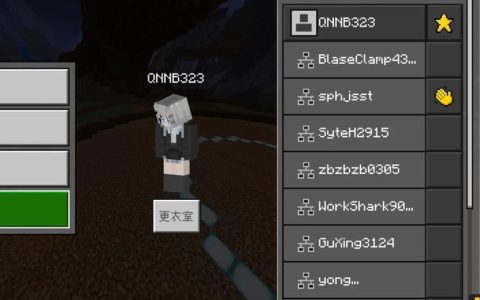
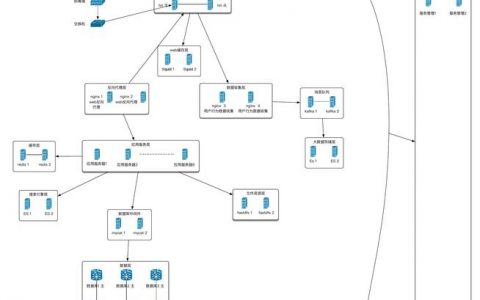
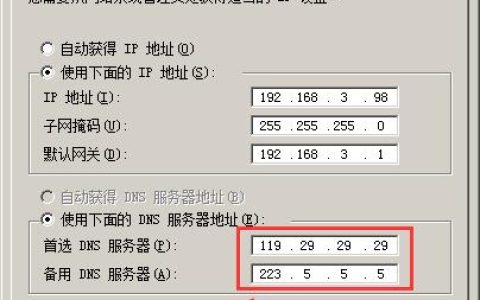


发表回复